Linux fornisce il pieno controllo sull'accesso ai file che in definitiva aiuta molte persone a utilizzare il sistema. I file e i dati vengono mantenuti senza il rischio che vengano modificati, visualizzati, modificati o eliminati da alcun masquerader.

Come potresti essere a conoscenza dei tre tipi di utenti in Linux che potrebbero avere accesso ai file:
- Utente: un account creato dall'amministratore del sistema per consentire a un utente di accedere a quel sistema. Gli account possono essere creati anche per i processi della macchina, come la posta, l'FTP o il server web. Gli utenti hanno la proprietà diretta su file e directory nel sistema.
- Gruppo: offre la possibilità di concedere l'accesso a insiemi di utenti. I gruppi hanno le proprie autorizzazioni su ogni file o directory.
- Mondo: chiunque altro possa tentare di accedere a un file sulla macchina.
Tre modi in cui questi tipi di persone possono accedere al file.
- Leggi – Apertura di un file e visualizzazione del suo contenuto.
- Scrivi: sovrascrivi, aggiungi o elimina un file. Nelle directory, questo può includere la creazione di file.
- Esegui – La capacità di "eseguire" un programma (o script).
La politica di "accesso più restrittivo" viene utilizzata per concedere qualsiasi tipo di autorizzazione come e quando necessario. Nessuno ha accesso a niente senza motivo.
Gestione delle autorizzazioni:
“Chmod” (change mode) è un comando per la gestione dei permessi.
La sintassi di base per questo comando è:
chmod [chi][come cambiare][permessi per modificare] [nome file o directory]
Il "chi" può essere:
- u – utente o account che possiede il file
- g – gruppo che possiede il file
- o – altri, o “mondo”, chiunque altro possa accedere al file
- a – tutto quanto sopra
Il “come cambiare” può essere:
- = (uguale) – imposta i permessi esattamente su ciò che segue immediatamente
- + (aggiungi) – aggiungi il permesso che segue immediatamente, lascia gli altri così com'è
- – (meno) – sottrarre il permesso che segue immediatamente, lasciare gli altri così come sono
I "permessi di modifica" possono essere, come abbiamo discusso:
- r – leggi
- w – scrivere
- x – eseguire
Modifica di proprietari e gruppi:
1. cibo
Esistono due comandi popolari che possono essere utilizzati per modificare l'utente proprietario e il gruppo di un file. Il primo è "chown"" (Cambiare proprietario).
La sintassi per questo è:
chown [utente]:[gruppo] [file o directory]
Diamo un'occhiata a un esempio:
Abbiamo un file chiamato "systems.lst". Dobbiamo cambiare il suo proprietario in un utente chiamato xyz che è nel gruppo abc:
chown xyz:abc system.lst
2. cap
Chiunque intenda modificare il gruppo, può utilizzare un altro comando, chiamato "chgrp" (cambiare gruppo”.
La sintassi per questo comando è:
chgrp [nome gruppo] [nome file o directory]
Ecco un esempio:
C'è un file chiamato "run.sh" che vogliamo cambiare per essere di proprietà del gruppo abc:
chgrp abc run.sh
Altri comandi Linux:
- useradd – aggiungi un utente di sistema
- userdel – rimuove un utente di sistema
- usermod – modifica un utente di sistema esistente. Questo può essere utilizzato per eseguire diverse operazioni sull'account di un utente.
- groupadd – aggiunge un gruppo al sistema
- groupdel – rimuove un gruppo dal sistema
- groupmod – modifica un gruppo
Speriamo che condividere questo tutorial su Linux ti sia davvero utile, non dimenticare di ricondividerlo.


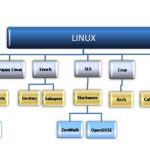
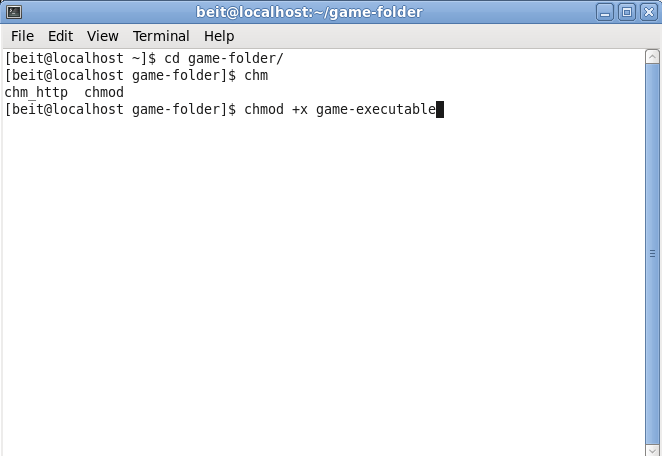
Tinh
Stai usando Ubuntu? Ho sentito che questo sistema sembra più sicuro di Windows. Grazie
Rajesh Namase
Sì, anche a me piace Ubuntu Linux rispetto a Windows 7. Il sistema Ubuntu è più sicuro di Windows. Aggiorna regolarmente :)
HKR
Ubuntu è gratuito e puoi ottenere un CD gratuito senza spese di spedizione!!!
Rajesh Namase
Lo sappiamo già :)
rotyyu
Che ne dici di usare i numeri per impostare i permessi? Ho visto qualcosa come 655, 777, ecc. Puoi approfondire?
Rajesh Namase
Si prega di controllare questo link: http://techli.la/18YXqvJ Scorri in basso.